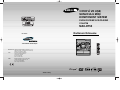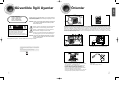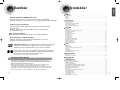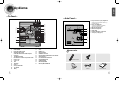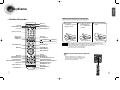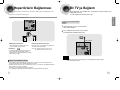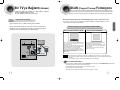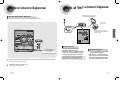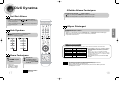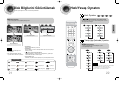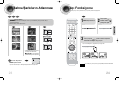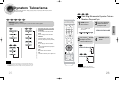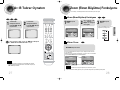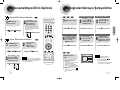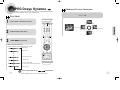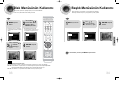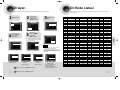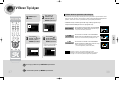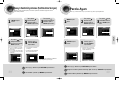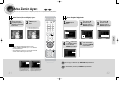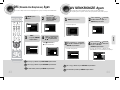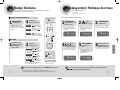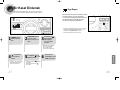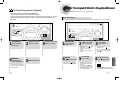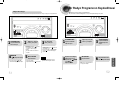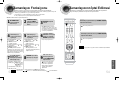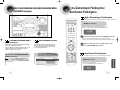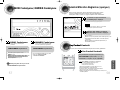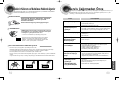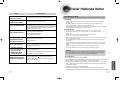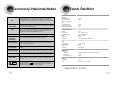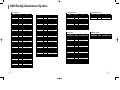Samsung MAX-DT55 Kullanım kılavuzu
- Kategori
- Dvd oynatıcılar
- Tip
- Kullanım kılavuzu

V I D E O
COMPACT
DIGITAL AUDIO
COMPACT
DIGITAL VIDEO
3 DVD'LÝ VE USB
SUNUCULU MÝNÝ
KOMPONENT SÝSTEM
DVD/VCD/CD/MP3-CD/CD-R/RW
OYNATIM
MAX-DT55
Kullaným Kýlavuzu
AH68-01829J
1p~28p(Dt55) NO GB 2003.4.7 6:33 PM Page 2
BU AYGIT:
ELECTRONICS
TARAFINDAN ÜRETÝLMÝÞTÝR
Manufacturer: SAMSUNG ELECTRONICS HUIZHOU Co., Ltd.
Industrial Complex, Chenjiang Town, Huizou City
Guang Dong Province, China.
LVD: KTL (Korea Testing Laboratory)
222-13, Kuro-Dong, Kuro-Gu
Seoul, Korea 152-848
Tel: +82 2 860 1499
Fax: +82 2 860 1482
EMC: Blackbushe Business Park Saxony Way
Yateley Hampshire GU46 6GG, UK
Tel: +44 (0) 1252 863800
Fax: +44 (0) 1252 863814

12
1p~28p(Dt55) NO GB 2003.4.7 6:33 PM Page 4
DÝKKAT:
ELEKTRÝK ÇARPMASI
RÝSKÝ. AÇMAYIN
DÝKKAT
ELEKTRÝK ÇARPMASI RÝSKÝNÝ AZALTMAK ÝÇÝN,
ARKA KAPAÐI AÇMAYIN. CÝHAZIN ÝÇÝNDE
KULLANICININ TAMÝRÝNÝ VEYA BAKIMINI
YAPABÝLECEÐÝ PARÇALAR BULUNMAZ. SERVÝS
ÝÞLEMLERÝ ÝÇÝN YETKÝLÝ PERSONE
LÝNE BAÞVURUN.
1. SINIF LAZER ÜRÜNÜ
Bu Kompakt Disk oynatýcý, 1.SINIF LAZER
ürünü sýnýfýna girmektedir.
Burada belirtilenlerin dýþýndaki düðmelerin, ayarlarýn kullanýmý
veya iþlemlerin yapýlmasý, tehlikeli düzeyde radyasyona maruz
kalýnmasýna yol açabilir.
DÝKKAT- CÝHAZ VEYA KAPAKLARIN ÝÇÝNDEKÝ TIRNAKLAR
AÇILDIÐINDA GÖRÜNMEYEN LAZER IÞININA
MARUZ KALMAYIN.
Bu simge, cihazýn içinde bulunan elektrik çarpmasýna
neden olabilecek tehlikeli voltajý göstermektedir.
Bu simge, cihazla birlikte gelen önemli çalýþma ve
bakým talimatlarý olduðunu belirtmektedir.
UYARI: Yangýn veya elektrik çarpmasý riskini azaltmak için,
bu cihazý yaðmur veya neme maruz býrakmayýn.
DÝKKAT: ELEKTRÝK ÇARPMASINI ÖNLEMEK ÝÇÝN FÝÞÝN
GENÝÞ UCUNU GENÝÞ DELÝÐE AYARLAYARAK
ÝYÝCE YERLEÞTÝRÝN.
1. SINIF LAZER ÜRÜNÜ
KLASSE 1 LASER PRODUKT
LUOKAN 1 LASER LAITE
KLASS 1 LASER APPARAT
PRODUCTO LASER CLASE 1
Evinizdeki elektrik beslemesinin, cihazýn arkasýndaki plakanýn üzerinde belirtilen deðere uygun olduðundan emin olun. Cihazý,
havalandýrma için etrafýnda yeterince boþluk býrakarak (7-10cm) yatay bir þekilde uygun bir tabanýn üzerine (mobilya) yerleþtirin.
Havalandýrma deliklerinin kapanmadýðýndan emin olun. Cihazýn üstüne herhangi bir þey yerleþtirmeyin. Oynatýcýyý, ýsýnma
ihtimali olan amplifikatör veya diðer cihazlarýn üstüne yerleþtirmeyin. Cihazý taþýmadan önce disk yuvasýnýn boþ olduðundan
emin olun. Bu oynatýcý sürekli kullaným amaçlý olarak tasarlanmýþtýr. DVD oynatýcýnýn bekleme moduna alýnmasý, elektrik
beslemesiyle baðlantýsýný tamamen kesmez. Cihazýn elektrik baðlantýsýný tamamen kesmek için, jaký prizden çekin (özelikle
uzun bir süre kullanýlamayacaðý zaman)
.
Yaðmurlu havalarda elektrik jakýný prizden çekin.
Yýldýrým nedeniyle oluþan voltaj artýþlarý cihaza zarar
verebilir.
Cihazý doðrudan güneþ ýþýðýna veya diðer ýsý
kaynaklarýna maruz býrakmayýn.
Aksi halde cihaz aþýrý ýsýnýr veya arýza yapar.
Bu oynatýcýyý nemden (örn; vazo) ve aþýrý ýsýdan (örn;
þömine) veya güçlü manyetik ya da elektrik alaný yaratan
(örn; hoparlörler...) cihazlardan koruyun.
Cihazda arýza meydana geldiðinde jaký prizden çekin.
Bu cihaz endüstriyel kullaným için amaçlanmamýþtýr.
Bu ürünü sadece kiþisel amaçlar için kullanýn.
Oynatýcý veya disk soðuk ortamlarda muhafaza edilirse,
üzerilerinde buðulanma meydana gelebilir.
Cihazý kýþýn naklettiðinizde, kullanmadan önce cihaz oda
sýcaklýðýna ulaþýncaya kadar yaklaþýk 2 saat bekleyin.
Bu cihazda kullanýlan pil, çevreye zararlý kimyasal
madde içerir.
Pilleri evdeki çöplüðe atmayýn.
HAZIRLIK
Phones
Önlemler
Güvenlikle Ýlgili Uyarýlar

4
3
....................................................................................................................................................................24
.................................................................................................................................................................25
.........................................................................................................................................................27
....................................................................................................................................................................28
.....................................................................................................................................29
........................................................................................................................................30
............................................................................................................................................................31
.................................................................................................................................................................33
...........................................................................................................................................................34
..........................................................................................................................................................35
............................................................................................................................................................36
.......................................................................................................................................................37
.............................................................................................................................39
..........................................................................................................................................................40
..........................................................................................................................................................41
....................................................................................
..................................................................................................................................................................44
...............................................................................................................................................................45
..............................................................................................................................................................46
KASET BÖLÜMÜ
Bir Kaset Dinleme .............................................................................................................................................................47
Bir Kompakt Diskin Kaydedilmesi .......................................................................................................................................50
Bir Radyo Programýnýn Kaydedilmesi ................................................................................................................................52
Zamanlayýcý Fonksiyonu.....................................................................................................................................................53
Zamanlayýcýnýn Ýptal Edilmesi.............................................................................................................................................54
P.SOUND/SURROUND MODU/SES MODU Fonksiyonu .................................................................................................55
Uyku Zamanlayýcýsý Fonksiyonu / Ses Kesme Fonksiyonu................................................................................................56
DEMO Fonksiyonu / DIMMER Fonksiyonu.........................................................................................................................57
Kulaklýk/Mikrofon(opsiyon) Baðlantýsý ................................................................................................................................58
Tuþ Kontrolü .......................................................................................................................................................................58
Disklerin Kullanýmý ve Muhafazasý Hakkýnda Uyarýlar ........................................................................................................59
Servis Çaðýrmadan Önce ....................................................................................................................................................60
Diskler Hakkýnda Notlar.......................................................................................................................................................62
Terminoloji Hakkýnda Notlar................................................................................................................................................63
......................................................................................................................................................................64
..........................................................................................................................................65
HAZIRLIK
1p~28p(Dt55) NO GB 2003.4.7 6:33 PM Page 6
1 6
~
DVD (Digital Versatile Disc), Dolby Digital surround sesi ve MPEG-2 görüntü sýkýþtýrma
teknolojisi sayesinde mükemmel ses ve görüntü sunar. Evinizde iken, sanki sinema
salonunda veya konser salonundaymýþcasýna bu gerçekçi efekti elde edebilirsiniz.
DVD oynatýcýlarý ve diskler, bölgeye göre kodlanmýþtýr. Diskin oynatýlmasý için bu bölgesel
kodlarýn birbirine uymasý gerekir. Kodlar birbirine uymadýðý zaman disk oynatýlmayacaktýr.
Bu cihazýn Bölge Numarasý (Kodu), arka paneli üzerinde yazýlýdýr.
(DVD oynatýcýnýz, sadece ayný bölge kodlu DVD’leri oynatacaktýr.)
Kopyalamaya Karþý Koruma
•
Çoðu DVD diskleri kopyalamaya karþý korumalýdýr. Bu nedenle, DVD oynatýcýyý video cihazý
yerine doðrudan TV'ye baðlamalýsýnýz. Video cihazýna baðlanmasý, kopyalanmaya karþý korumalý
disklerden bozuk görüntü elde edilmesine sebep olur.
•
Bu ürün, Macrovision Corporation ve diðer hak sahiplerine ait olan bir takým U.S patentleri ve diðer
mülkiyet haklarý kanunlarý tarafýndan korunan telif haklarý koruma teknolojisi içermektedir.
Bu telif hakký koruma teknolojisinin Macrovision Corporation tarafýndan yetki verildiði takdirde kullanýlmasý
gerekmektedir ve Macrovision Corporation tarafýndan yetki verilmediði sürece, sadece ev ve diðer kýsýtlý
izlemeler için tasarlanmýþtýr. Tersi mühendislik iþlemleri ve parçalara ayýrma yasaklanmýþtýr.
Özellikler
Ýçindekiler
Kiþiselleþtirilebilen TV Ekran Görüntüsü
MAX-DT55, JPEG, DVD oynatýmý sýrasýnda favori görüntülerinizi seçerek, onlarý
arka plan zemini olarak ayarlamanýza izin verir.
Güç Tasarruf Fonksiyonu
MAX-DT55, durma modunda 20 dakika geçtikten sonra otomatik olarak kapanýr.
TV Ekran Koruyucu Fonksiyonu
MAX-DT55, durma modunda 3 dakika sonra otomatik olarak TV ekranýný parlak hale
getirir veya karartýr.
MAX-DT55, ekran koruyucu modunda 20 dakika geçtikten sonra otomatik olarak
güç tasarruf moduna geçer.
Çoklu Disk Oynatma & AM/FM Radyo, TEYP
MAX-DT55, DVD, CD, MP3-CD, CD-R, CD-RW, VCD, DivX, JPEG ve DVD-R/RW dahil,
geliþtirilmiþ bir AM/FM alýcýsý, TEYP, USB Sunucusu ile tek bir cihazda çokludisk oynatma olanaðý saðlar.
Disk Oynatma
DivX Oynatma
USB Özelliði Kullanarak Medya Dosyalarý Çalma
Disk Bilgilerini Görüntülemek
Hýzlý/Yavaþ Oynatým
Sahne/Þarkýlarýn Atlanmasý
Açý Fonksiyonu
Zoom Fonksiyonu
Oynatýmý Tekrarlama
A-B Tekrar Oynatým
Konuþma/Altyazý Dilinin Seçilmesi
Doðrudan Sahneye/Parçaya Gitme
JPEG Dosya Oynatma
Disk Menüsünün Kullanýmý
Baþlýk Menüsünün Kullanýmý
AYAR
Dil Ayarý
Dil Kod Listesi
TV Ekran Tipi Ayarý
Ebeveyn Kontrolü Ayarý (Sýnýflandýrma Seviyesi)
Parola Ayarý
Arka Zemin Ayarý
DRC (Dinamik Alan Sýkýþtýrmasý) Ayarý
AV SENKRONIZE Ayarý
Radyo Dinleme
Ýstasyonlarýn Hafýzaya Alýnmasý
ÇEÞITLI BILGÝLER
USB Özelliði Desteklenen Oynatýcý
Teknik Özellikler
................................................44
..................................................................................................................................................................1
.........................................................................................................................................................................2
..............................................................................................................................................................................3
..........................................................................................................................................................................5
....................................................................................................................................................9
Bir TV'ye Baðlantý .........................................
.....................
................................................................................................10
.................................................................................................................................12
......................................................................................................................................13
..............................................................................................................................14
Saat Ayarý..... ................................................................................................................................................................................15
HAZIRLIK
Güvenlik Uyarýlarý
Önlemler
Özellikler
Açýklama
BAÐLANTILAR
Hoparlörlerin Baðlanmasý
P.SCAN (Progresif Tarama) Fonksiyonu
Harici Cihazlarýn Baðlanmasý
FM ve AM(MW) Antenlerin Baðlanmasý
...................................................................................................................................................................16
...................................................................................................................................................................17
. .............................................................................................................19
..............................................................................................................................................21
...........................................................................................................................................................22
....................................................................................................................................................23
KULLANIM
RADYO ÝÞLEMLERÝ

PREPARATION
3
2
7
6
5
4
1
—Arka Panel—
6
5
Açýklama
Aksesuarlar
—Ön Panel—
HAZIRLIK
1. Komponent Video Çýkýþ Baðlantýlarý
Komponent video giriþ jaklarý olan bir TV'yi
bu jaklara baðlayýn.
2. Video Çýkýþ Baðlantýsý
TV'nin video giriþ jaklarýný (VIDEO IN)
VIDEO OUT jaklarýna baðlayýn.
3.
AM Anten Baðlantýsý
4.
FM Anten Baðlantýsý
5.
LINE ÇIKIÞ
6.
Hoparlör Baðlantý Terminalleri
7.
Voltaj Seçici (Opsiyon)
1.
BEKLEME/AÇMA
2.
DEMO/DIMMER
3.
ÝÞLEVLER SEÇÝM TUÞLARI
4.
ARAMA ÝÞLEVÝ TUÞLARI
AYARLAMA MODU VEYA DURMA TUÞLARI
5. USB JAKI
6. PHONES/AUX GÝRÝÞ
7.
MIC/MÝKROFON KONTROL/TUÞ KONTROL/EKO
8.
KASET 1 VE 2
9.
ÇOKLU JOG
10. AUX
11.
SES MODU
12.
T
EYP 1/2
13.
SAYAÇ SIFIRLAMA
14.
CD TEKRAR
15. GÝRÝÞ
16.
ZAMANLAYICI AÇMA/KAPAMA
17.
UYKU
18.
FM/MONO ST
19. RADYO/HAFIZA
20. ZAMANLAYICI/SAAT
21. KAYIT/DURAKLATMA/DUBLAJ/CD SENKRO
22. SES KONTROLÜ
23. P.SOUND/SURROUND MODU
24. GÖSTERGE EKRANI
25. AÇMA/KAPAMA
26. DISK DEÐÝÞTÝRME
27. DÝSK SEÇÝM DÜÐMELERÝ
1p~28p(Dt55) NO GB 2003.4.7 6:33 PM Page 8
Uzaktan Kumanda
FM Anten
AM Anten
Kullaným Kýlavuzu
Video Kablosu

87
HAZIRLIK
TUÞ KONTROLÜ tuþu
DVD tuþu
RADYO (BAND) tuþu
CD TEKRAR tuþu
DÝSK ATLAMA tuþu
AÇMA/KAPAMA tuþu
AUX/USB tuþu
TEYP tuþu
SES MODU tuþu
ZAMANLAYICI AÇMA/KAPAMA tuþu
DEMO/DIMMER tuþu
EZ VIEW/NT/PAL tuþu
ZAMANLAYICI/SAAT tuþu
GERÝ DÖNME tuþu
SURROUND MODU tuþu
AYARLAMA MODU/LOGO tuþu
SES tuþu
SES KESME tuþu
BÝLGÝ tuþu
AYARLAMA tuþu
RADYO HAFIZASI /P.SCAN tuþu
SLAYT MODU tuþu
YAVAÞ, MO/ST tuþu
A-B TEKRAR tuþu
TEYP 1/2 tuþu
ALTYAZI tuþu
TUÞ KONTROLÜ tuþu
Çalma/Duraklatma tuþu
Kanallarý Ayarlama/CD Atlama tuþu
Durdurma tuþu
KALAN tuþu
1p~28p(Dt55) NO GB 2003.4.7 6:33 PM Page 10
1 2
.
3
Pil yuvasýnýn kapaðýný
kapatýn.
Ýki adet 1.5V AAA tip
pili kutup yönlerine
(+ ve -) dikkat ederek
yerleþtirin.
Ok yönünde,
kumandanýn
pil yuvasý
kapaðýný çýkartýn.
Uzaktan Kumandaya Pillerinin Yerleþtirilmesi
Dikkat
Pillerin çatlamasýný veya sýzýntý yapmasýný önlemek için aþaðýdaki önlemleri alýn:
•
Pilleri kutuplarýna dikkat ederek uzaktan kumandaya yerleþtirin ((+) iþareti (+) ile, (-) iþareti (-) ile )
•
Doðru tipte piller kullanýn. Ayný görülen pillerin voltajý farklý olabilir.
•
Her iki pili her zaman ayný anda deðiþtirin
.
•
Pilleri ýsýya veya ateþe maruz býrakmayýn
.
Uzaktan kumandayý, dik açý ile yaklaþýk 7 metre
mesafede kullanabilirsiniz. Ayný zamanda uzaktan
kumanda sensörüne yaklaþýk 30º'lik yatay açý
yapacak þekilde de kullanýlabilir.
Uzaktan Kumandanýn Çalýþma Kapsamý
Numara (0~9) tuþlarý
KADEME tuþu
ARAMA tuþu
SES SEVÝYESÝ tuþu
MENÜ tuþu
GÜÇ tuþu
ÝPTAL tuþu
ÝMLEÇ/GÝRÝÞ tuþu
UYKU tuþu
ZOOM tuþu
Açýklama
—Uzaktan Kumanda—

L
R
10
• Isýtma aygýtlarýnýn yanýna, doðrudan güneþ ýþýðýnýn altýna veya yüksek nem oranýna sahip bir ortama
yerleþtirmek hoparlörün performansýnda azalmaya neden olabilir.
• Hoparlörleri duvara, yüksek bir rafa veya düzgün olmayan bir yere yerleþtirmeyin. Aksi takdirde hoparlörler
düþerek yaralanma ve hasara yol açabilir.
• Hoparlörleri TV veya bilgisayar monitöründen uzak tutun.
TV veya bilgisayar monitörünün yakýnýndaki hoparlörler ekran görüntü kalitesini etkileyebilir.
9
Cihazý taþýmadan veya kurmadan önce, gücün kapalý ve kablonun prizden çekili
olduðundan emin olun.
Üç video baðlantý yönteminden birisini seçin.
Hoparlör Yerleþimi Hakkýnda Talimatlar
Bir TV'ye Baðlantý
Yöntem 1
Video Çýkýþýný Kullanarak (Ýyi Kalite)
Oynatýcýdaki Video Çýkýþýný TV'niz üzerindeki
Video Giriþine baðlayýn.
1
BAÐLANTILAR
TV'yi "VIDEO"ya ayarlamak için TV'nin uzaktan
kumandasýndaki TV/VIDEO tuþuna basýn.
2
Baðlantý jaklarýný (2) mini kompakt sistemin arkasýna baðlayýn.
Kutup yönlerinin (+ ve -) doðru olduðundan emin olun.
Hoparlörlerin Baðlanmasý
Cihazý taþýmadan veya kurmadan önce, gücün kapalý ve kablonun prizden çekili olduðundan emin olun.
Hoparlörler
•
Bu hoparlörleri dinleme konumunuzun önüne size
doðru yaklaþýk 45º bakacak þekilde yerleþtirin.
•
Hoparlörleri, tweeter'leri kulaklarýnýzla ayný seviyede
olacak þekilde yerleþtirin.
DVD Oynatýcýnýn Konumu
•
Cihazý bir standýn veya kabin rafýnýn üzerine
ya da TV standýnýn altýna yerleþtirin.
Dinleme Konumunun Seçilmesi
Dinleme konumu TV ekran boyutunun yaklaþýk 2.5-3
katý kadar TV'den uzak olmalýdýr.
Örnek: 32" (yaklaþýk 82 ekran) TV için 2~2.4m
55" (yaklaþýk 140 ekran) TV için 3.5~4m
R
L
•
Komposite Video: Siyah ve beyaz bilgisi (Y) ile rankli bilgisinin (C) birlikte taþýndýðý
tek bir video (görüntü) sinyali.
Not
(pakete dahil)
1p~28p(Dt55) NO GB 2003.4.7 6:33 PM Page 12

COMPONENT
IN
11
Note
•
Varsayýlan olarak video formatý
"PAL" konumuna ayarlanmýþtýr.
•
Tuþa her bastýðýnýzda video formatý
"NTSC" ve "PAL" arasýnda geçiþ yapar.
•
Her ülke farklý bir video standardýna sahiptir.
•
Normal bir oynatým için diskin video formatý ile TV'nizin video formatý ayný olmalýdýr.
Ana üniteyi kapatýn. Uzaktan kumada üzerindeki NTSC/PAL veya ana ünite üzerindeki REC/PAUSE tuþlarýna basýn.
Video Formatýnýn Seçilmesi
BAÐLANTILAR
12
Eðer TV'nizde Pr, Pb ve Y jaklarý varsa bu yöntemi kullanýn.
Yöntem 3
Komponent Video (En Ýyi Kalite)
Bir TV'ye Baðlantý (devam)
pakete dahil deðil
pakete dahil deðil
1p~28p(Dt55) NO GB 2003.4.7 6:33 PM Page 14
Ýçiçe geçmiþ (interlaced) tarama görüntüsünde, bir kare iki
içiçe geçmiþ alaný (tek ve çift) kapsar. Her alan, karedeki
diðer yatay satýrlarý içerir.
Ýlk önce takip eden satýrýn tekli alaný görüntülenir, ardýndan
tekli alandan kalan takip eden boþluklarý doldurmak için
çiftli alan görüntülenir ve tek bir kare oluþturulur.
Bir kare, her 1/30'uncu saniyede görüntülenir, iki içiçe
geçmiþ alaný içerir, bunun sonucunda toplam 60 alan her
1/60'ýncý saniyede görüntülenmiþ olur.
Ýçiçe geçmiþ tarama yöntemi sabit bir objeyi yakalamak için
düþünülmelidir.
Interlaced Tarama (1 KARE = 2 ALAN)
Progresif tarama yöntemi ile bir tam video karesi ardýþýk
olarak ekranýn altýna doðru satýr satýr taranýr.
Video görüntüsünün kademeli oluþturulduðu içiçe geçmiþ
tarama yönteminin tersine burada, girilen görüntü tek bir
seferde oluþturulur.
Progresif tarama yöntemi hareketli objelerin iþlendiði
görüntülerde tercih edilir.
Progresif Tarama (TAM KARE)
•
Bu fonksiyon sadece Progresif Video'yu destekleyen komponent video çýkýþlarýna
(Y, Pr, Pb) sahip TV'lerde
çalýþýr. (Geleneksel komponent giriþlere sahip televizyonlarda çalýþmaz, örn., progresif taramaya sahip olmayan
TV'ler gibi.)
•
Televizyonunuzun marka ve modeline baðlý olarak bu fonksiyon çalýþmayabilir.
Progresif (veya iç içe geçmemiþ) Tarama Nedir?
STOP modunda uzaktan kumanda üzerindeki P .SCAN düðmesine 5 saniye ve üzerinde basýlý tutun.
•
Tuþu 5 saniye ya da üzerinde basýlý tuttuðunuzda, "Progresif Tarama" ve "Interlace Tarama" seçenekleri
birbirini takip eden düzende seçilebilir olacaktýr.
Bütün bir resmi oluþturmak için resim bilgisinin iki alanýnýn birbirini takip ettiði (tek tarama satýrlarý ardýndan çift tarama
satýrlarý) geleneksel içiçe geçmiþ (Ýnterlace) taramadan farklý olarak, sýralý (Progresif) tarama, görülebilir tarama çiz gileri
olmaksýzýn temiz ve detaylý bir görüntü yaratmak için tek bir bilgi alaný kullanýr (tüm satýrlar tek bir geçiþte görüntülenir).
.SCAN (Progresif Tarama) Fonksiyonu
Cihazý taþýmadan veya kurmadan önce, gücün kapalý ve kablonun
prizden çekili olduðundan emin olun.
Üç video baðlantý yönteminden birisini seçin.
Eðer televizyonunuzda Komponent Video giriþleri varsa sistemin arka paneli
üzerindeki Pr, Pb ve Y jaklarýndan gelen Komponent Video kablosunu (pakete
dahil deðil) televizyonunuzdaki karþýlýk gelen jaklara baðlayýn.

13
FM, AM
(
MW
)
ve Antenlerin Baðlanmasý
14
AM (MW) Anten Baðlantýsý
•
Yayýn alýmý kötü ise bir dýþ mekan anteni baðlayýn.
75Ω koaksiyal kabloyu (standart tip konektörlü)
baðlamadan önce FM anten baðlantýsýný çýkartýn.
DVD oynatýcý üzerindeki Audio (Ses) Giriþini harici analog cihaz üzerindeki Audio Çýkýþýna baðlayýn.
•
Konektör renklerinin eþleþtiðinden emin olun.
1
Örnek: VCR (Video Kayýt Cihazý), video kamera veya TV gibi analog sinyalli cihazlar.
Harici Bir Analog Cihazýn Baðlanmasý
Harici Cihazlarýn Baðlanmasý
Ses (Audio) Kablosu
Eðer, harici analog cihaz sadece bir
Audio (Ses) çýkýþýna sahipse, sola
veya saða baðlayýn.
AUX tuþuna basarak AUX giriþini seçin.
•
Ekranda '
AUX
' ibaresi görüntülenir.
2
BAÐLANTILAR
(pakete dahil deðil)
1p~28p(Dt55) NO GB 2003.4.7 6:33 PM Page 16
AM alýmý zayýf ise, dýþ mekan AM
anteni baðlayýn (pakete dahil deðil).
AM Loop Anten
(pakete dahil)
FM Anten (pakete dahil)
AM loop anteni monte etmek için
loop üzerindeki týrnaklarý tabandaki
yuvalara yerleþtirin.
FM Anten Baðlantýsý
1. Paketten çýkan FM anteni FM 75
Ω
COAXIAL terminaline baðlayýn.
2. Anten telini alýmýn iyi olduðu bir pozisyon
bulana dek yavaþça döndürün, ardýndan
duvara ya da diðer bir yüzeye sabitleyin.
1. Paketten çýkan AM loop anteni AM ve
terminallerine baðlayýn.
2. Alým zayýf ise, vinil kaplama tek bir
telden oluþan dýþ mekan antenini AM
terminaline baðlayýn. (AM loop anteni
baðlý konumda tutmaya devam edin).

15
16
Disk Oynatma
•
Diskin içeriðine baðlý olarak baþlangýç ekraný farklý görünebilir.
•
Kayýt moduna baðlý olarak bazý MP3-CD'ler çalýnamayabilir.
•
Bir MP3-CD'sinin içindekiler tablosu, disk üzerine kaydedilen MP3
parça formatýna baðlý olarak deðiþkenlik gösterebilir.
DVD VCD CD
•
Oynatma/Çalma iþlemi otomatik olarak baþlar.
MP3 JPEG
•
Oynatma/Çalma iþlemi otomatik olarak baþlar.
•
Eðer TV açýksa CD'deki MP3'lerin bir
listesi TV ekranýnda görüntülenir.
Not
•
Oynatýma geri dönmek için, tekrar PLAY/PAUSE tuþuna
basýn.
Oynatýmý geçici olarak duraklatmak için,
oynatým esnasýnda PLAY/PAUSE tuþuna basýn.
•
Tuþa bir kez bastýðýnýzda, “PRESS PLAY” görüntülenir
ve durma noktasy belleðe kaydedilir. PLAY/PAUSE
( ) tuþuna veya ENTER tuþuna basýlýrsa, oynatým
iþlemine durma noktasýndan devam edilir.
(Bu fonksiyon sadece DVD'lerde çalýþýr.)
•
Tuþa iki kez basýldýðýnda, “STOP” görüntülenir ve
PLAY/PAUSE ( ) tuþuna basýlýrsa, oynatým
iþlemine baþlangýç noktasýndan baþlanýr.
Oynatýmý durdurmak için oynatým
esnasýnda STOP tuþuna basýn.
DivX
Saat Ayarý
Her bir adým için gerekli seçenekleri ayarlamak üzere bir kaç saniyeniz vardýr.
Eðer bu süreyi aþarsanýz yeni baþtan baþlamanýz gerekiz.
•
TIMER/CLOCK tuþuna
bir kez basarak diðer bir
iþlevi kullanýyor olsanýz
dahi saati görüntüleyebilirsiniz.
•
CLOCK ibaresi görüntülenir.
2
TIMER/CLOCK
tuþuna iki kez basýn.
1
STANDBY/ON
tuþuna basarak
sistemi açýn.
•
"TIMER" ibaresi ekranda görünür
•
Geçerli saat ayarlanmýþ olur.
5
Doðru zaman
görüntülendiðinde
ENTER tuþuna basýn.
• Dakikayý yükseltmek için
:
•
Dakikayý düþürmek için :
4
Doðru saat
görüntülendiðinde
ENTER tuþuna basýn.
Dakika yanýp sönecek.
•
Saati yükseltmek için :
•
Saati düþürmek için :
3
ENTER tuþuna basýn.
Saat yanýp sönecek.
Not
Kalan Sürenin Kontrol Edilmesi
PARÇA KALAN SÜRE
TOPLAM GEÇEN SÜRE
TOPLAM KALAN SÜRE
PARÇA GEÇEN SÜRE
PARÇA KALAN SÜRE
PARÇA GEÇEN SÜRE
REMAIN tuþuna her basýldýðýnda:
REMAIN tuþuna basýn.
•
Oynatýlan bir baþlýk veya bölüm için toplam veya kalan süreyi kontrol etmek için.
DVD
CD
VCD
MP3
KULLANIM
Belirli bir disk seçmek için, ön paneldeki karþýlýk gelen DISC (1, 2, 3) tuþuna veya
uzaktan kumandadaki DISC SKIP tuþuna gerekli disk göstergesi yanana dek basýn.
Sonuç: Seçilenden baþlayarak tüm diskler sýrayla çalýnacaktýr.
Disk Yükleyiciden Bir CD Seçimi
•
Radyo veya teyp dinlerken DISC (1, 2, 3) fonksiyonunu kullanýrsanýz sistem
otomatik olarak CD moduna geçiþ yapar.
•
Eðer seçilen disk yüklü deðilse otomatik olarak bir sonraki disk çalýnýr.
•
Çoklu-Jog veya ön paneldeki tuþlarýný da, 3. ve 4. basamaklardaki
tuþlarýnýn yerine kullanabilirsiniz.
Not
1p~28p(Dt55) NO GB 2003.4.7 6:33 PM Page 18
BÖLÜM KALAN SÜRE
BAÞLIK KALAN SÜRE
BÖLÜM GEÇEN SÜRE
BAÞLIK GEÇEN SÜRE
Something like you
Back for good
Love of my life
More than words
I need you
My love
Uptown girl
DVD RECEIVER SMART NAVI

17
Not
•
8 Altyazý diline kadar desteklenir.
18
KULLANIM
1p~28p(Dt55) NO GB 2003.4.7 6:33 PM Page 20
DivX Oynatma
Not
Ýleri/Geri Atlama
Oynatma esnasýnda
tuþuna basýn.
• Diskte 2 dosyadan fazla varsa, düðmesine her bastýðýnýzda bir
sonraki dosyaya gider.
• Diskte 2 dosyadan fazla varsa,
düðmesine her bastýðýnýzda bir
önceki dosyaya gider.
tuþuna basýn ve basýlý tutun.
•
Oynatma sýrasýnda bu tuþ her basýlý tutulduðunda,
oynatma hýzý aþaðýdaki gibi deðiþir:
Hýzlý Oynatma
Zoom Fonksiyonu
1
ZOOM tuþuna
basýn.
•
.
Düðmeye her
bastýðýnýzda seçiminiz
"
ZOOM X2
” ve “
ZOOM
OFF
” arasýnda deðiþir.
Büyütmek
istediðiniz alana
gitmek için Ýmleç
,
, ,
tuþuna basýn.
•
DIVX dosyasý, sadece
ZOOM X2 modunda
büyütülebilir.
2
5 Dakika Atlama Fonksiyonu
Oynatma esnasýnda , tuþuna basýn.
• düðmesine bastýðýnýzda ekran, yaklaþýk 5 dakika sonrasýna gider.
•
düðmesine bastýðýnýzda ekran, yaklaþýk 5 dakika öncesine gider.
Altyazý Göstergesi
SUBTITLE tuþuna basýn.
•
Düðmeye her bastýðýnýzda seçiminiz “
SUBTITLE ON
” ve “
SUBTITLE OFF
” arasýnda
deðiþir.
Diskin sadece bir altyazý dosyasý varsa, otomatik olarak oynatýlacaktýr.
DivX Özellik Tablosu
DivX Destekli
Avi dosyalarý ses ve video verilerini saklamak için kullanýlýr; bunlarý ISO 9660 formatýndaki CD’de saklanmalýdýr.
DivX içeren MPEG’ler, Video ve Ses olarak ikiye ayrýlabilir.
• Video uyumluluk: 3.11’den sonraki (en yeni 5.1 dahil)
DivX’in tüm versiyonlarý desteklenir. Ayrýca XviD de
desteklenir.
WMV için, V1, V2, V3 ve V7 formatlarý mümkündür.
• Ses uyumluluk: 80kpbs ila 320kpbs bir dereceli MP3’ler,
128kpbs ila 448kpbs arasý AC3’ler ve 56kpbs ila 160kpbs
arasý WMA’lar desteklenir.
• Ayrýca altyazýlar için bu ünite, Text formatýný (SMI)
destekler.
ÖZELLÝK
VÝDEO Uyumluluk
DivX3.11
En yeni VERSÝYONA kadar
WMV WMV V1/V2/V3/V7
MÜZÝK Uyumluluk
MP3 CBR : 80kbps~320kbps
AC3 CBR : 128kbps~448kbps
WMA CBR : 56kbps~160kbps
•
DivX disk oynatýrken sadece AVI uzantýsýna sahip dosyayý oynatabilirsiniz.
•
Mevcut DivX ses formatlarý arasýnda DTS Ses desteklenmez.
•
WMV V8, WMV dosyalarý için desteklenmez.
•
Bilgisayarýnýzla bir CD-ROM’a bir altyazý dosyasý yüklerken bunu SMI dosyasý olarak
yüklediðinizden emin olun.
•

•
Video dosyalarý (DivX, WMV, MPEG, vb.) desteklenir.
•
•
•
•
•
Not
1
USB kablosunu
baðlayýn.
MP3 çalarlar, USB flaþ bellekler gibi harici USB depolama aygýtlarýný, oynatýcýnýn USB fonksiyonunu
kullanarak baðlayabilir ve bu aygýtlardaki dosyalarý çalabilir/oynatabilirsiniz.
20
19
JPG
.JPG .JPEG – – 640*480 –
MP3 .MP3 80~384kbps – – 44.1kHz
WMA .WMA 56~128kbps V8 – 44.1kHz
VCD MPG.MPEG .DAT 1.5Mbps VCD1.1,VCD2.0 320*480 44.1KHz
WMV .WMV 4Mbps V1,V2,V3,V7 720*480
44.1KHz~48KHz
(V9 is not supported)
DivX .AVI,.ASF 4Mbps DivX3.11~DivX5.1,Xvid 720*480 44.1KHz~48KHz
KULLANIM
•
NTFS dosya sistemini kullanan bir aygyt desteklenmemektedir(Sadece FATdosya sistemi desteklenmektedir.).
1p~28p(Dt55) NO GB 2003.4.7 6:33 PM Page 22
USB SUNUCU Özelliði Ýle Medya Dosyalarýný Çalma
2
USB modunu seçmek
için ana ünite üzerindeki
USB tuþuna veya
uzaktan kumandadaki
USB/AUX tuþuna basýn.
•
Ekranda önce
“USB” görüntülenecek
ardýndan kaybolacaktýr.
•
TV ekranýnda USB SORTING ekraný görünecek
ve kaydedilen dosya oynatýlacak/çalýnacaktýr.
Oynatýmý durdurmak için STOP ( ) tuþuna basýn.
USB Menü Ekrandaki Bir Dosyayý Çalmak
Müzik Dosyasý Ýkonu
Görüntü Dosyasý Ýkonu
Tüm Dosyalar Ýkonu
Film Dosyasý Ýkonu
Durma konumunda iken tuþlarýna basýn ve
menünün üst kýsmýndan istediðiniz ikonu seçin.
•
Sadece müzik dosyalarýný çalmak istiyorsanýz ikonunu seçin.
•
Sadece görüntü dosyalarýný izlemek istiyorsanýz ikonunu seçin.
•
Tüm dosyalarý seçmek istiyorsanýz ikonunu seçin.
•
Sadece film dosyalarýný izlemek istiyorsanýz ikonunu seçin.
Ýleri/Geri Atlama
Oynatým sýrasýnda tuþuna basýn.
•
Diskte birden fazla dosya varsa, tuþuna bastýðýnýzda bir sonraki dosya seçilir.
•
Diskte birden fazla dosya varsa, tuþuna bastýðýnýzda bir önceki dosya seçilir.
Hýzlý Oynatým
Diski daha yüksek hýzda oynatmak için oynatým sýrasýnda veya tuþlarýna basýn.
•
Bu tuþlara her basýldýðýnda, oynatma hýzý aþaðýdaki gibi deðiþecektir:
2x ➞ 4x ➞ 8x ➞ 32x ➞ Normal.
Dosya Adý
Dosya
Veri Yolu Hýzý Sürüm Piksel
Örnekleme
Uzantýsý Frekansý
Sabit Resim
Müzik
Film
●
Desteklenen Formatlar
1. USB Yýðýn Depolama v1.0 desteðine sahip USB aygýtlar.
(Windows 2000 ve üstü sistemlerde çýkartýlabilir disk olarak çalýþan,
ilave bir sürücü kurulumuna gerek duymayan USB aygýtlar.)
2. MP3 Çalar: HDD (sabit disk) ve flaþ tipi MP3 çalar.
3. Dijital kamera: USB Yýðýn Depolama v1.0 destekleyen kameralar.
•
Windows 2000 ve üstü sistemlerde çýkartýlabilir disk olarak çalýþan, lave bir sürücü kurulumuna gerek duymayan kameralar.
4. USB HDD ve USB Flaþ Sürücü: USB2.0 veya USB1.1 desteðine sahip aygýtlar.
•
Bir USB 1.1 aygýtý baðladýðýnýzda oynatým kalitesinde bir farklýlýk olduðunu görebilirsiniz.
•
USB HDD (sabit disk) için, doðru çalýþmasýný saðlamak üzere yardýmcý bir güç kablosunun USB HDD'ye baðlý olduðundan emin olun.
5. USB Kart Okuyucu: Tek yuva USB kart okuyucu ve Çoklu yuva USB kart okuyucu
•
Üreticiye baðlý olarak. USB kart okuyucu desteklenmeyebilir
•
Çoklu bir kart okuyucuya birkaç bellek aygýtýný kurduysanýz problem yaþayabilirsiniz
Bu cihazda mevcut olan USB sunucu özelliði tüm USB aygýtlarýný desteklemez.
Desteklenen cihazlar hakkýnda detaylý bilgi için sayfa 65'e bakýnýz.
USB aygýtýndaki yüklü belleðe zarar vermemek için, USB kablosunu çýkartmadan
önce
cihazý kapatýn veya baþka bir moda geçin.
Uyumlu Aygýtlar

Something like you
Back for good
Love of my life
More than words
DVD RECEIVER SMART NAVI
21
DVD VCD CD MP3
DVD VCD
Not
DivX
22
DVD VCD CD MP3 JPEG
Screen Display
MP3 CD
DivX
DivX
KULLANIM
1p~28p(Dt55) NO GB 2003.4.7 6:33 PM Page 24
Disk Bilgilerini Görüntülemek
Diskin oynatým bilgisini TV ekraný üzerinden takip edebilirsiniz.
INFO tuþuna basýn
•
Tuþa her bastýðýnýzda ekran aþaðýdaki gibi deðiþecektir:
Bilgi ekraný kaybolur Bilgi ekraný kaybolur
Bilgi ekraný kaybolur
•
Baþlýk Nedir?
Bir DVD-VIDEO diskinde yer alan film.
•
Bölüm Nedir?
Bir DVD diskinde yer alan her bir baþlýk "bölüm" adý verilen bir kaç küçük
bölüme ayrýlmýþtýr.
simgesi TV ekranýnda görüntülenir!
Tuþlara basýldýðýnda TV ekranýnda bu sembol görünürse, yapýlan iþlem
kullanýlmakta olan diskte mümkün deðildir.
•
Parça Nedir (Dosya)?
DVD-AUDIO, CD veya MP3-CD üzerine kaydedilmiþ video veya müzik dosyalarýnýn bir bölümü..
•
•
Diske baðlý olarak disk bilgi ekraný
farklý görülebilir.
•
Diske baðlý olarak DOLBY DIGITAL,
veya PRO LOGIC modunu da seçebilirsiniz
.
Not
DVD göstergesi
VCD göstergesi
CD göstergesi
BAÞLIK göstergesi
BÖLÜM göstergesi
GEÇEN SÜRE göstergesi
göstergesi
PARÇA (DOSYA göstergesi
OYNATIM TEKRARI göstergesi
ALTYAZI göstergesi AÇI göstergesi
DOLBY DIGIT AL göstergesi
göstergesi
STEREO (Sol/Sað) göstergesi
KONUÞMA DÝLÝ göstergesi
Hýzlý/Yavaþ Oynatým
Hýzlý Oynatým
tuþuna basýn ve basýlý tutun.
•
Oynatma sýrasýnda bu tuþ her basýlý tutulduðunda, oynatma
hýzý aþaðýdaki gibi deðiþir:
Yavaþ (Aðýr Çekimde) Oynatým
SLOW tuþuna basýn.
•
Oynatým sýrasýnda bu tuþa her basýldýðýnda, oynatým
hýzý aþaðýdaki gibi deðiþir:
•
VCD ve DivX'lerde geriye doðru aðýr
çekimde oynatým fonksiyonu çalýþmaz.
•
Bir CD veya MP3-CD'si hýzlý oynatýlýrken, ses sadece
2x hýzýnda duyulur. 4x, 8x, ve 32x hýzlarýnda duyulmaz.
•
Aðýr çekim ve kademeli oynatým
sýrasýnda ses duyulmaz.

TITLE 01/05 CHAPTER 002/040
TITLE 01/05 CHAPTER 004/040
Something like you
Back for good
Love of my life
More than words
I need you
My love
Uptown girl
DVD RECEIVER SMART NAVI
Something like you
Back for good
Love of my life
More than words
I need you
My love
Uptown girl
DVD RECEIVER SMART NAVI
Something like you
Back for good
Love of my life
More than words
I need you
My love
Uptown girl
DVD RECEIVER SMART NAVI
23
DVD
21
1/3
3
2/3
3/3
1/3
1/3
DVD VCD MP3
DVD
DVD VCD MP3
•
Kare Kare Oynatma
24
KULLANIM
1p~28p(Dt55) NO GB 2003.4.7 6:33 PM Page 26
Sahne/Þarkýlarýn Atlanmasý
tuþuna basýn.
•
Oynatým sýrasýnda bu tuþa her basýldýðýnda, önceki veya sonraki bölüm, parça ya da dizin (dosya)
oynatýlacak/çalýnacaktýr.
•
Bölümleri ardýþýk þekilde atlayamazsýnýz.
•
15 dakika'dan daha uzun bir parçanýn
yer aldýðý bir VCD diski izlerken,
tuþuna her basýldýðýnda
oynatým 5 dakika geri/ileri atlayacaktýr.
STEP tuþuna basýn
Oynatým sýrasýnda tuþa her basýldýðýnda görüntü bir kare ileri gidecektir.
•
Açý fonksiyonu, yalnýzca çoklu açýyla kaydedilmiþ
disklerde kullanýlabilir.
Not
Ýmleç tuþuna
basarak ANGLE ( )
göstegesine gidin.
INFO tuþuna basýn.
•
Tuþa her basýldýðýnda açý aþaðýdaki sýrayla deðiþecektir:
Ýmleç tuþuna , ya da numara tuþlarýna
basarak istediðiniz açýyý seçin.
Bu fonksiyon ayný sahneyi farklý kamera açýlarýyal izleyebilmenizi saðlayacaktýr.
Açý Fonksiyonu

25
VCD CD
Not
21
4
3
DVD VCD CD
Disk Bilgi Ekranýnda Oynatým Tekrarý
Modunu Seçmek Ýçin
DVD
VCD CD
MP3 JPEG
TITLE
RANDOM
TRACK
DIR
DISC
OFF
DVD VCD CD MP3 JPEG
Tekrarlama fonksiyonu seçenekleri
Not
26
KULLANIM
DVD
1p~28p(Dt55) NO GB 2003.4.7 6:33 PM Page 28
Oynatýmý Tekrarlama
Tekrarlama özelliði, bir bölümü, baþlýðý, parçayý (þarkýyý) veya dosyayý (MP3 dosyasý) sürekli
tekrarlamanýzý saðlar.
REPEAT tuþuna basýn.
•
Ýþlem sýrasýnda bu tuþa her basýldýðýnda, oynatýmý tekrarlama modu aþaðýdaki
gibi deðiþir:
•
PBC fonksiyonu açýkken tekrarlama iþlemi, 2.0 VCD disklerinde kullanýlamaz.
Tekrarlama fonksiyonunu, PBC özellikli bir VCD’de kullanmak için, ilk önce disk
menüsünde PBC opsiyonunu OFF (kapalý) konumuna ayarlamalýsýnýz. (Sayfa
33’e bakýnýz.)
CHAPTER
Seçilen bölümü sürekli tekrarlar.
Seçilen baþlýðý sürekli tekrarlar.
Parçalarý rastgele sýrayla çalar.
(Çalýnmýþ bir parça tekrar çalabilir.)
Seçilen parçayý sürekli tekrarlar.
Seçilen klasördeki bütün parçalarý
sürekli çalar.
Bütün diski sürekli tekrarlar.
Tekrarlama Fonksiyonunu iptal eder.
ENTER tuþuna
basýn.
INFO tuþuna
iki kez basýn.
Ýmleç tuþuna basarak
REPEAT PLAYBACK
göstergesine gidin.
•
VCD için, INFO tuþuna
bir kez basýn.
Ýmleç tuþuna basarak
istediðiniz Oynatým
Tekrarý modunu seçin.
*
MP3 ve JPEG diskleri için, bilgi ekraný
üzerinden Oynatým Tekrarý'ný seçemezsiniz.

SELECT ZOOM POSITION
REPEAT : A–
REPEAT : OFF
REPEAT : A–B
EZ VIEW OFFEZ VIEW
27
DVD VCD
DVD
21 3
Not
A↔B Tekrar Oynatým
•
A–B Tekrar Oynatým iþlevi MP3 ve JPEG disklerde çalýþmaz.
•
AB Tekrar Oynatýmý bilgi görüntüleme ekranýndan seçmek için
REP. A↔B tuþuna basýn.
21
Tekrarlamak
REP. A↔B
istediðiniz bölümün
baþýnda
tuþuna basýn.
AB Tekrar Oynatýmý iptal etmek için REP. A↔B tuþuna
basýn, "REPEAT PLAYBACK: OFF"u seçin.
DVD VCD CD
Not
28
KULLANIM
1p~28p(Dt55) NO GB 2003.4.7 6:33 PM Page 30
Zoom (Ekran Büyütme) Fonksiyonu
Bu fonksiyon, ekrandaki görüntünün belli bir bölümünü büyütmenizi saðlar
Ýmleç tuþlarýna , ,
, basarak
büyütmek istediðiniz
alana gidin.
ZOOM tuþuna
basýn.
ENTER tuþuna
basýn.
Zoom (Ekran Büyütme) Fonksiyonu
•
Tuþa her basýldýðýnda zoom seviyesi
aþaðýdaki sýrayla deðiþecektir:
EZ VIEW tuþuna basýn.
Ekran Oraný
•
Tuþa her basýldýðýnda zoom fonksiyonu Açýk ve Kapalý konumlarý arasýnda
geçiþ yapacaktýr.
•
Film Geniþ ekran formatýnda oynatýldýðýnda, TV ekranýnýn alt ve üst tarafýndaki
siyah bantlar EZ VIEW tuþuna basýlarak kaldýrýlabilir.
•
Bu fonksiyon, farklý kamera açýlarýyla kaydedilmiþ olan bir DVD'de çalýþmaz.
•
Bazý DVD disklerinin dahili yatay-dikey oran ayarlamalarý olduðundan siyah bantlar kaybolmayabilir.
Tekrarlamak
REP. A↔B
istediðiniz bölümün
sonunda
tuþuna basýn.

29
DVD VCD CD
MP3 JPEG
01/05
001/040 0:00:37 1/1
03/05
001/002 0:00:01 1/1
01/05
001/040 0:00:01 1/1
01/05
025/040 0:00:01 1/1
01/05
028/040 1:30:00 1/1
01/05
025/040 1:17:30 1/1
Not
21
DVD
DVD
21
3
30
KULLANIM
SP 2/3
FR 3/3
EN 1/3 EN 01/ 03
OFF
SP 02/ 03
FR 03/ 03
OFF / 03
1p~28p(Dt55) NO GB 2003.4.7 6:33 PM Page 32
Konuþma/Altyazý Dilinin Seçilmesi
Konuþma Dilini Seçme Fonksiyonu
INFO tuþuna
iki kez basýn.
•
DVD diskinde bulunan dil sayýsýna göre,
tuþa her basýldýðýnda farklý bir konuþma
dili (TÜRKÇE, INGILIZCE, ISPANYOLCA,
FRANSIZCA vs) seçilir.
Ýmleç tuþlarýna ,
ya da numara tuþlarýna
basarak istediðiniz
konuþma dilini seçin.
Altyazý Dilini Seçme Fonksiyonu
INFO tuþuna
iki kez basýn.
Ýmleç tuþuna
basarak
SUBTITLE
ekranýna gidin.
Ýmleç tuþuna veya
numara tuþlarýna
basarak istediðiniz
altyazý dilini seçin.
•
Bir altyazý dili seçmek için uzaktan kumanda
üzerindeki SUBTITLE tuþunu da kullanabilirsiniz.
•
Diske baðlý olarak Altyazý ve Konuþma Dili
fonksiyonlarý çalýþmayabilir.
Not
4
Ýmleç tuþlarýna , veya
numara tuþlarýna basarak
gitmek istediðiniz bölümü
seçin ve ardýndan
ENTER tuþuna basýn.
Bir Bölüme Gitmek
6
Ýstediðiniz zamaný
seçmek için numara
tuþlarýna basýn, ardýndan
ENTER tuþuna basýn.
Belli Bir Zamana Gitmek
5
Ýmleç tuþuna ,
basarak zaman
ekranýna gidin.
Belli Bir Zamana Gitmek
2
Ýmleç tuþlarýna , ya da
numara tuþlarýna basarak
istediðiniz baþlýk/parçayý seçin
ve ENTER tuþuna basýn.
1
INFO tuþuna basýn.
Bir Baþlýk/Parçaya Gitmek
3
Ýmleç tuþlarýna ,
basarak Chapter
ekranýna gidin.
Bir Bölüme Gitmek
Numara tuþlarýna
basýn.
•
Ýstediðiniz baþlýða, bölüme veya
parçaya doðrudan gitmek için
uzaktan kumandadaki
tuþlarýný kullanabilirsiniz.
•
Diske baðlý olarak, istediðiniz baþlýða
veya zamana geçemeyebilirsiniz.
•
Seçilen dosya çalmaya
baþlayacaktýr.
MP3 veya JPEG diski, disk bilgi
ekranýndan taþýnamaz.
Bir MP3 veya JPEG diskini
çalarken, bir klasörü taþýmak için
tuþlarýný kullanamazsýnýz.
Klasörü taþýmak için önce
(Durdurma) ve ardýndan da
,
tuþuna basýn.
•
•
Doðrudan Sahneye / Þarkýya Gitme
Something like you
Back for good
Love of my life
More than words
I need you
My love
Uptown girl
DVD RECEIVER SMART NAVI
SELECT 03
Move Select Stop

Press Cursor , , , buttons during playback.
Original Image
31
JPEG
1
•
Playback starts automatically.
•
Each image is shown for 5 seconds before another image is displayed.
2
3
32
1p~28p(Dt55) NO GB 2003.4.7 6:33 PM Page 34
JPEG Dosya Oynatma
Dijital kamera veya video kayýt cihazý ile kaydedilen görüntüler veya bilgisayardaki JPEG dosyalarý
CD üzerine kaydedilebilir ve bu DVD oynatýcý ile görüntülenebilir.
Disk tepsisine JPEG disk yerleþtirin.
OPEN/CLOSE tuþuna basýn.
SLIDE MODE tuþuna basýn.
•
.
•
Oynatým otomatik olarak baþlayacaktýr.
•
Tuþa her basýldýðýnda, görüntü aþaðýdaki gibi geçiþler yapacaktýr:
Yukarýdan aþaðýya
Aþaðýdan yukarýya
Merkezde dikdörtgen biçiminde
Dikey kaybolma efekti
Her yeni resim görüntülendiðinde
(1~11) rastgele sýrada ve otomatik olarak uygulanacaktýr.
Slayt modunun iptali
•
Tuþa her basýldýðýnda, slayt ileri ya da geri yönde hareket edecektir.
Bir sonraki slayta atlamak için tuþlarýna basýn.
Slayt Modu
Döndürme/Çevirme Fonksiyonu
tuþu: Dikey yönde çevirir
tuþu: Yatay yönde çevirir
tuþu: Saat yönünün
tersine 90° döndürür
tuþu: Saat yönünde 90° döndürür
KULLANIM

Baþlýk Menüsünün Kullanýmý
2
Ýmleç ,
tuþlarýna basarak
‘Title Menu’ye gidin.
DVD
1
MENU tuþuna basýn.
3
•
Baþlýk menüsü görünecektir.
Ayar ekranýndan çýkmak için MENU tuþuna basýn.
33
DVD
4
Not
34
KULLANIM
1p~28p(Dt55) NO GB 2003.4.7 6:33 PM Page 36
Konuþma dili, altyazý dili ve profil gibi ayarlar için menüler kullanabilirsiniz.
DVD menü içerikleri diskten diske farklýlýk gösterebilir.
Disk Menüsünün Kullanýmý
2
•
Disk tarafýndan desteklenmeyen disk
menüsünü seçtiðinizde, ekranda "This menu
is not supported" mesajý görüntülenecektir.
•
Bir VCD'yi (versiyon 2.) oynatýrken
bu, PBC AÇIK ile KAPALI arasýnda
deðiþir.
1
MENU tuþuna
basýn.
Ýmleç tuþlarýna ,
basarak ‘DISC MENU’
bölümüne gidin ve
ENTER tuþuna basýn.
3
Ýmleç tuþlarýna ,
, basarak
istediðiniz öðeyi
seçin.
ENTER tuþuna
basýn.
ENTER tuþuna
basýn.
PBC (Oynatma Kontrolü) Fonksiyonu
Bir VCD (versiyon 2.0) oynatýrken, menü ekranýna baðlý olarak çeþitli sahneleri seçebilir ve izleyebilirsiniz.
PBC ON:
Bu VCD diski 2.0 versiyondur. Disk, menü ekranýna baðlý olarak oynatýlýr.
Bazý fonksiyonlar iptal edilebilir.
Bazý fonksiyonlar iptal edilmiþse, bunlarý aktif hale getirmek için "PBC OFF" konumunu seçin
.
PBC OFF:
Bu VCD diski 1.1 versiyondur. Bu disk, bir Müzik CD'si ile ayný biçimde oynatýlýr.
Birden çok baþlýk içeren DVD'lerde, her filmin baþlýðýný izleyebilirsiniz.
Diske baðlý olarak bu fonksiyon hiç çalýþmayabilir veya farklý çalýþabilir

*
Dil Ayarý
Fabrika ayarlarýna göre varsayýlan Ekran Üstü Menü (OSD) Dili Ingilizce olarak ayarlanmýþtýr.
2
1
MENU tuþuna basýn.
4
5
Önceki seviyeye dönmek için RETURN tuþuna basýn.
Ayar ekranýndan çýkmak için MENU tuþuna basýn.
AYAR
35 36
• Baþka bir dil seçmek için, OTHER seçeneðini
seçin ve ülkenize ait dil kodunu girin.
(Ülkelerin dil kodlarý için 36. sayfaya bakýnýz)
AUDIO (SESLENDÝRME), SUBTITLE (ALTYAZI)
ve DISC MENU (DISK MENÜSÜ) dili için seçim
yapabilirsiniz.
Not
Dil Kodu Listesi
Kod Dil Kod Dil Kod Dil Kod Dil
1027 Afar 1181 Frisian 1334 Latvian, Lettish 1506 Slovenian
1028 Abkhazian 1183 Irish 1345 Malagasy 1507 Samoan
1032 Afrikaans 1186 Scots Gaelic 1347 Maori 1508 Shona
1039 Amharic 1194 Galician 1349 Macedonian 1509 Somali
1044 Arabic 1196 Guarani 1350 Malayalam 1511 Albanian
1045 Assamese 1203 Gujarati 1352 Mongolian 1512 Serbian
1051 Aymara 1209 Hausa 1353 Moldavian 1513 Siswati
1052 Azerbaijani 1217 Hindi 1356 Marathi 1514 Sesotho
1053 Bashkir 1226 Croatian 1357 Malay 1515 Sundanese
1057 Byelorussian 1229 Hungarian 1358 Maltese 1516 Swedish
1059 Bulgarian 1233 Armenian 1363 Burmese 1517 Swahili
1060 Bihari 1235 Interlingua 1365 Nauru 1521 Tamil
1069 Bislama 1239 Interlingue 1369 Nepali 1525 Tegulu
1066 Bengali; Bangla 1245 Inupiak 1376 Dutch 1527 Tajik
1067 Tibetan 1248 Indonesian 1379 Norwegian 1528 Thai
1070 Breton 1253 Icelandic 1393 Occitan 1529 Tigrinya
1079 Catalan 1254 Italian 1403 (Afan) Oromo 1531 Turkmen
1093 Corsican 1257 Hebrew 1408 Oriya 1532 Tagalog
1097 Czech 1261 Japanese 1417 Punjabi 1534 Setswana
1103 Welsh 1269 Yiddish 1428 Polish 1535 Tonga
1105 Danish 1283 Javanese 1435 Pashto, Pushto 1538 Türkçe
1109 German 1287 Georgian 1436 Portuguese 1539 Tsonga
1130 Bhutani 1297 Kazakh 1463 Quechua 1540 Tatar
1142 Greek 1298 Greenlandic 1481 Rhaeto-Romance 1543 Twi
1144 English 1299 Cambodian 1482 Kirundi 1557 Ukrainian
1145 Esperanto 1300 Kannada 1483 Romanian 1564 Urdu
1149 Spanish 1301 Korean 1489 Russian 1572 Uzbek
1150 Estonian 1305 Kashmiri 1491 Kinyarwanda 1581 Vietnamese
1151 Basque 1307 Kurdish 1495 Sanskrit 1587 Volapuk
1157 Persian 1311 Kirghiz 1498 Sindhi 1613 Wolof
1165 Finnish 1313 Latin 1501 Sangro 1632 Xhosa
1166 Fiji 1326 Lingala 1502 Serbo-Croatian 1665 Yoruba
1171 Faeroese 1327 Laothian 1503 Singhalese 1684 Chinese
1174 French 1332 Lithuanian 1505 Slovak 1697 Zulu
"Disk Audio" "Disc Subtitle" ve/veya "Disc Menu" baþlangýç ayarlarý için uygun kod numarasýný girin.
(Bakýnýz Sayfa 33)
29P~60P(Dt55) NO GB 2003.4.7 6:25 PM Page 30
Ýmleç tuþuna
basarak ‘Setup’
bölümüne gidin ve
ENTER tuþuna basýn
3
ENTER tuþuna
basýn.
Ýmleç tuþlarýna ,
basarak istediðiniz öðeyi
seçin ve ardýndan
ENTER tuþuna basýn.
Ýmleç tuþlarýna ,
basarak istediðiniz dili
seçin ve ardýndan
ENTER tuþuna basýn.
•
Ayarlama iþlemi bittikten sonra, Ýngilizce
seçildiyse, Ekran Üstü Menüleri (OSD)
Ýngilizce görünecektir.
Ekran Üstü Menü (OSD)
Dilinin Seçilmesi
Disk Menü Dilinin Seçilmesi
(diskte kayýtlý olan)
Seslendirme Dilinin
Seçilmesi
(diskte kayýtlý olan)
Altyazý Dilinin
Seçilmesi
(diskte kayýtlý olan)
Eðer seçmiþ olduðunuz dil
diskte kayýtlý deðilse
istediðiniz dile ayarladýðýnýz
halde menü dili deðiþmeyecektir.

37 38
1
AYAR
29P~60P(Dt55) NO GB 2003.4.7 6:25 PM Page 32
MENU tuþuna
basýn.
2
Ýmleç tuþuna
basarak 'Setup'
bölümüne gidin ve
ENTER tuþuna basýn.
43
•
Ayarlama iþlemi tamamlandýðýnda,
bir önceki ekrana dönülecektir.
Ýmleç tuþuna
basarak ‘TV DISPLAY’
bölümüne gidin ve
ENTER tuþuna basýn.
Ýmleç tuþlarýna ,
basarak istediðiniz
öðeyi seçin ve ardýndan
ENTER tuþuna basýn.
TV Ekran Tipi Ayarý
Önceki seviyeye dönmek için RETURN tuþuna basýn.
Ayar ekranýndan çýkmak için MENU tuþuna basýn.
Geleneksel bir TV'nin yatay-dikey ekran boyutu 4:3 iken, geniþ ekranlý ve yüksek tanýmlý bir TV'nin
ekran oraný 16:9'dur. Bu orana, ekran boyutu denir. Farklý ekran boyutlarýnda kaydedilmiþ DVD'leri
oynatýrken, ekran oranýný TV'nize veya Monitörünüze uyacak þekilde ayarlamalýsýnýz.
: Geniþ ekranlý televizyon üzerinde 16:9 formatýndaki
bir görüntüyü tam ekranda izlemek için bunu seçin
• Geniþ ekran oranýndan keyif alacaksýnýz.
: Geleneksel bir TV üzerinde 16:9 formatýndaki bir
görüntüyü letter box modunda izlemek için bunu seçin.
• Ekranýn alt ve üst kýsýmlarýnda siyah bantlar görünecektir.
: Geleneksel bir TV üzerinde 16:9 formatýndaki bir
görüntüyü pan&scan modunda izlemek için bunu seçin.
• Sadece ekranýn orta kýsmýný izleyebilirsiniz.
(16:9 formatlý görüntünün yanlarý kesilmiþ olarak)
4:3LB
(4:3 Letterbox)
WIDE-GENÝÞ
4:3PS
(4:3 Pan&Scan)
• Eðer DVD 4:3 oranlý ise, geniþ ekran formunda izleyemezsiniz.
• DVD diskleri çeþitli görüntü formatlarýnda kaydedildiklerinden, yazýlýmýna,
TV'nin tipine ve TV ekran oraný ayarlamasýna göre farklý görünebilirler.
Not
TV Ekran Oranýnýn Ayarlanmasý (Ekran Boyutu)
• Standart bir TV için, tercihinize göre "4:3LB" veya "4:3PS" opsiyonunu seçin.
Geniþ ekranlý bir TV kullanýyorsanýz "16:9" opsiyonunu seçin.
Sayfa yükleniyor...
Sayfa yükleniyor...
Sayfa yükleniyor...
Sayfa yükleniyor...
Sayfa yükleniyor...
Sayfa yükleniyor...
Sayfa yükleniyor...
Sayfa yükleniyor...
Sayfa yükleniyor...
Sayfa yükleniyor...
Sayfa yükleniyor...
Sayfa yükleniyor...
Sayfa yükleniyor...
Sayfa yükleniyor...
-
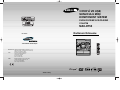 1
1
-
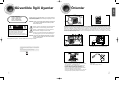 2
2
-
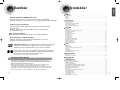 3
3
-
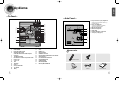 4
4
-
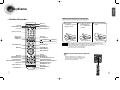 5
5
-
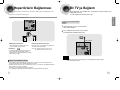 6
6
-
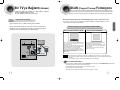 7
7
-
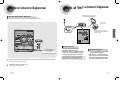 8
8
-
 9
9
-
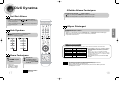 10
10
-
 11
11
-
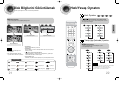 12
12
-
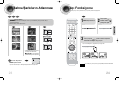 13
13
-
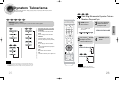 14
14
-
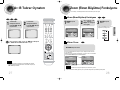 15
15
-
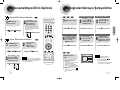 16
16
-
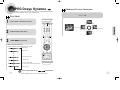 17
17
-
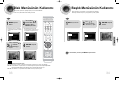 18
18
-
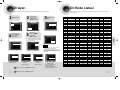 19
19
-
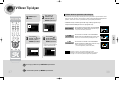 20
20
-
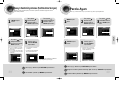 21
21
-
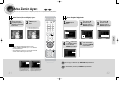 22
22
-
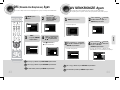 23
23
-
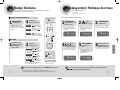 24
24
-
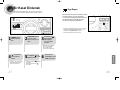 25
25
-
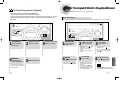 26
26
-
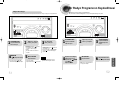 27
27
-
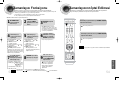 28
28
-
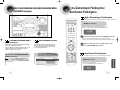 29
29
-
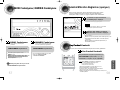 30
30
-
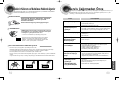 31
31
-
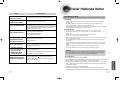 32
32
-
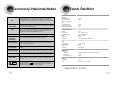 33
33
-
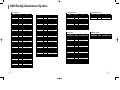 34
34
Samsung MAX-DT55 Kullanım kılavuzu
- Kategori
- Dvd oynatıcılar
- Tip
- Kullanım kılavuzu
İlgili makaleler
-
Samsung HT-TP75 Kullanım kılavuzu
-
Samsung HT-DT79 Kullanım kılavuzu
-
Samsung MAX-ZJ740 Kullanım kılavuzu
-
Samsung HT-P50 Kullanım kılavuzu
-
Samsung DVD-P250K Kullanım kılavuzu
-
Samsung DVD-P250K Kullanım kılavuzu
-
Samsung MAX-ZJ650 Kullanım kılavuzu
-
Samsung YP-C1V Kullanım kılavuzu
-
Samsung HT-TXQ100 Kullanım kılavuzu
-
Samsung HT-TX250 Kullanım kılavuzu